Android 11 está repleto de novos recursos e configurações para mexer. Bolhas de bate-papo são divertidas, o gravador de tela integrado é ótimo para finalmente ter, e a aba de notificação renovada torna mais fácil do que nunca ficar por dentro das conversas em andamento.
É difícil destacar uma coisa específica como sendo a melhor adição geral ao Android 11, mas entre tudo o que foi adicionado, há um recurso que tem o potencial de melhorar seriamente as pessoas vidas. O Google deu início a uma grande atualização em seu recurso de acessibilidade Voice Access com esta última versão do Android e, para as pessoas que só podem interagir com seus telefones por meio de voz, é uma virada de jogo.
A Verizon está oferecendo o Pixel 4a por apenas US $ 10 / mês nas novas linhas Unlimited
Se você estiver interessado em usar a acessibilidade de voz com seu telefone Android 11, aqui está o que você precisa saber.
Como baixar e configurar o Voice Access no Android 11
O Voice Access não está instalado no Android 11 por padrão, então, para começar, precisaremos acessar a Google Play Store para baixar o aplicativo. Esta é a aparência do processo para baixar o aplicativo e passar pelo processo de configuração.
- Abra o Loja de aplicativos do Google no seu celular.
- Toque em Barra de pesquisa no topo.
- Procurar por "acesso de voz".
- Toque Acesso de voz (deve ser o primeiro resultado da pesquisa).
-
Toque Instalar.
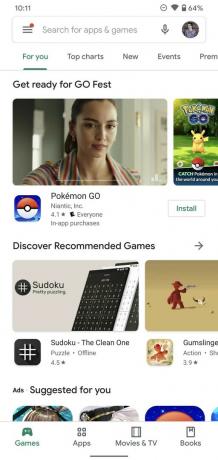
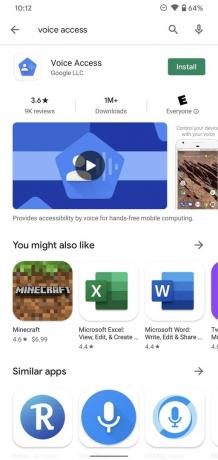
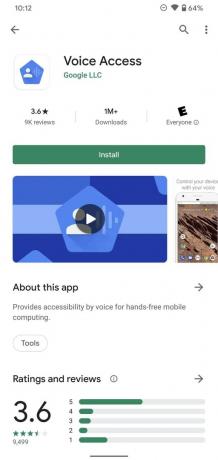 Fonte: Android Central
Fonte: Android Central - Toque Abrir assim que terminar o download.
- Toque Está bem.
-
Toque Acesso de voz.
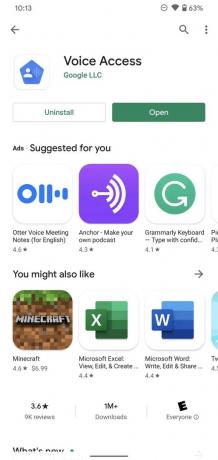
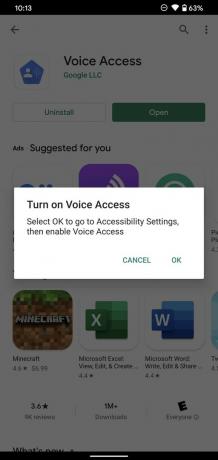
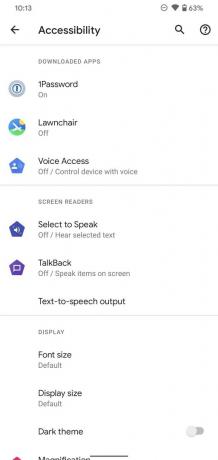 Fonte: Android Central
Fonte: Android Central - Toque em alternancia próximo a Use o acesso de voz.
- Toque Permitir.
-
Continuar.
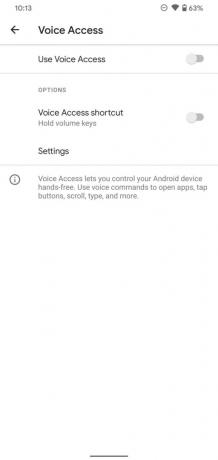

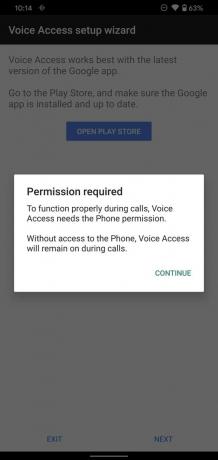 Fonte: Android Central
Fonte: Android Central - Toque Permitir.
-
Toque Próximo para seguir o tutorial ou toque em Saída terminar.
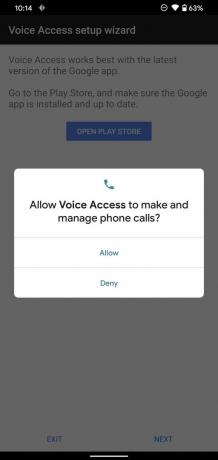
 Fonte: Android Central
Fonte: Android Central
Com tudo isso feito, você habilitou com sucesso o Voice Access no seu telefone!
Como personalizar o acesso por voz no Android 11
Antes de começar a usar o Voice Access, recomendamos personalizá-lo um pouco para que funcione exatamente como você deseja. Há algumas configurações, em particular, que queremos destacar - a primeira delas é um atalho útil na tela para acionar o Voice Access com facilidade.
- Deslize para baixo na parte superior da tela para visualizar o painel de notificação.
- Toque Definições na notificação do Voice Access.
-
Toque em alternancia próximo a Botão de ativação para exibir um atalho persistente na tela.
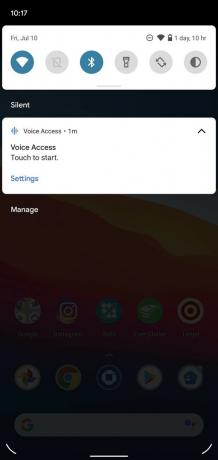

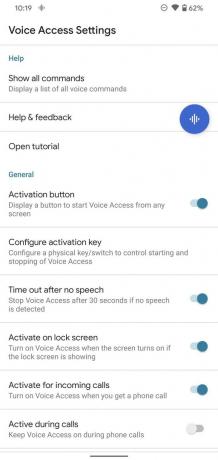 Fonte: Android Central
Fonte: Android Central
Assim que a bolha azul aparecer, você pode simplesmente tocar nela a qualquer momento para dar vida ao Voice Access e começar a falar. Você também pode mantê-lo pressionado para mover o balão para qualquer lado da tela, garantindo que ele não atrapalhe o conteúdo importante.
A bolha também permanece no topo da tela, não importa o que você esteja fazendo. Esteja você jogando um jogo ou em seu aplicativo favorito, estará sempre disponível quando você precisar.
Outro atalho útil é habilitar uma tecla de ação para acesso por voz. Isso permite mapear o botão de aumentar ou diminuir o volume do telefone para ativar o Acesso por voz, tornando-o ainda mais conveniente do que o botão de ativação acima. Para habilitá-lo:
- Deslize para baixo na parte superior da tela para visualizar o painel de notificação.
- Toque Definições na notificação do Voice Access.
- Toque Configurar chave de ação.
-
Toque Chave de ativação.
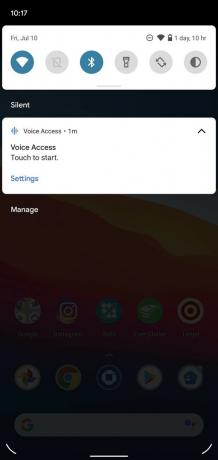

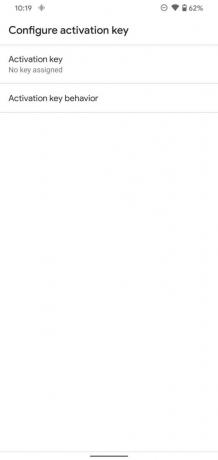 Fonte: Android Central
Fonte: Android Central - Pressione seu aumentar o volume ou volume baixo botão.
- Toque em OK.
- Toque Comportamento da chave de ativação.
-
Selecione o comportamento que você deseja para a chave.
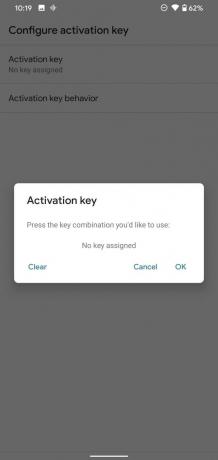
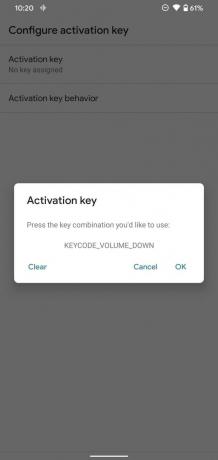
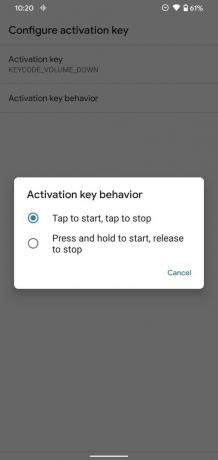 Fonte: Android Central
Fonte: Android Central
Existem algumas outras configurações de acesso por voz que você pode querer verificar, como interromper se não detectar fala por 30 segundos ou escolher se o acesso por voz é desativado ou não sempre que você toca no do seu telefone tela.
Como usar o Voice Access no Android 11
Agora que você já sabe como configurar e personalizar o Voice Access, vamos examinar mais de perto como ele realmente funciona.
Você vê todos aqueles números que aparecem na tela quando o Voice Access é ativado? Antes do Android 11, você só podia interagir com o recurso dizendo esses números. Por exemplo, se eu estivesse no aplicativo do Twitter e quisesse escrever um novo tweet, teria que dizer "14". o grande mudança no Android 11 é que ele permite que o Voice Access seja executado localmente no dispositivo e compreenda contexto. Isso significa que o Voice Access está muito mais rápido do que nunca, além de ser muito mais natural de usar.
Agora, posso apenas dizer: "Abra o Twitter, escreva um tweet" para abrir o aplicativo do Twitter e começar a twittar. Além disso, eu poderia dizer "painel de notificação" em vez de um número específico para ver minhas notificações. Esses números ainda existem se você quiser usá-los, mas ser capaz de falar naturalmente com seu telefone para realizar essas várias ações é dez vezes melhor. Não só isso, ele funciona muito bem. Aqui está um exemplo rápido de como o Voice Access se parece em ação.
